win10怎样彻底关闭安全中心通知:Win10怎样彻底关闭安全中心
部分网友肯定有遇到过在使用Win10系统的时候,被自带的安全中心烦过。有的时候安装一些工作需要的第三方软件就会被安全中心的防火墙功能拦截。下面就和大家聊聊如何彻底关闭Win10安全中心吧。
系统:Win10专业版
电脑:联想Y50p-70-ISE
1、首先点击开始菜单图标,再点击设置选项。

2、然后我们再点击更新与安全选项。
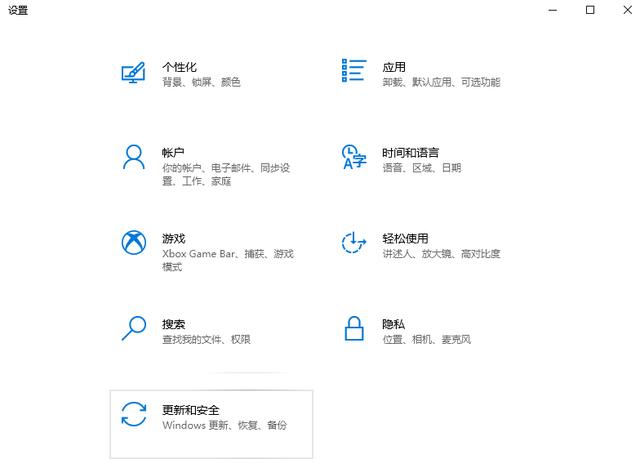
3、然后我们在左侧找到Windows安全中心,点击选择。

4、然后在右侧找到打开Windows安全中心,
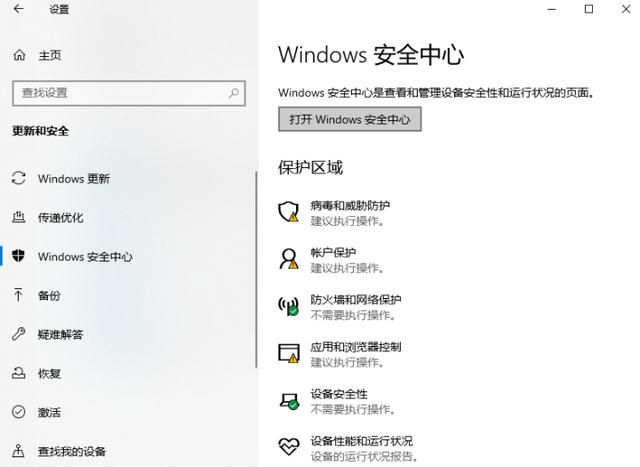
5、在这个界面点击打开病毒和威胁防护的选项。

6、然后在里面把所有的保护功能关闭即可。

通过以上操作方法就是彻底关闭Win10系统安全中心的方法了,如果大家在安装软件时遇到拦截问题,或是一直提示弹窗的话,可以通过上述方法来关闭安全中心。
免责声明:本文仅代表文章作者的个人观点,与本站无关。其原创性、真实性以及文中陈述文字和内容未经本站证实,对本文以及其中全部或者部分内容文字的真实性、完整性和原创性本站不作任何保证或承诺,请读者仅作参考,并自行核实相关内容。文章投诉邮箱:anhduc.ph@yahoo.com






